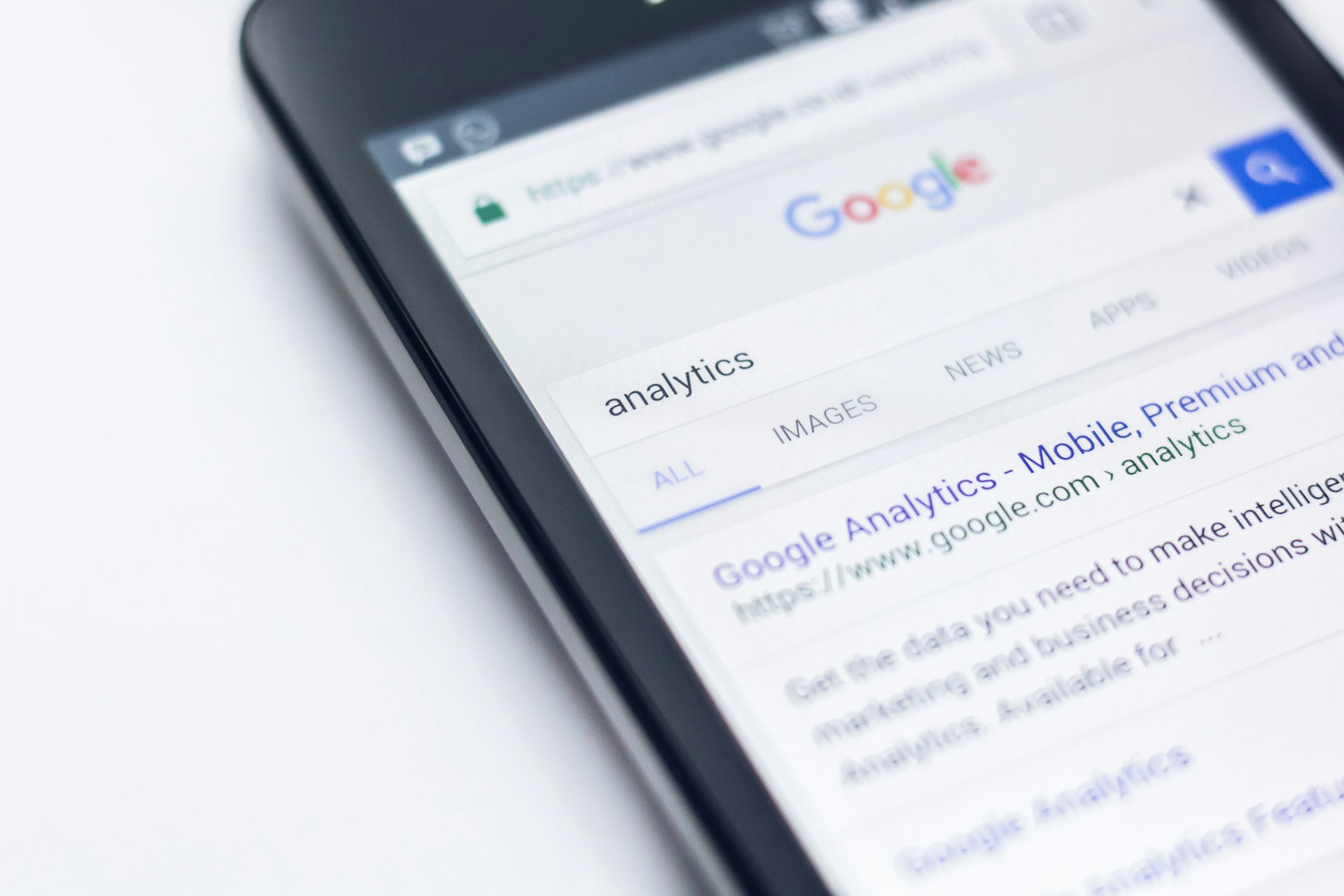ブログを運営している方々にとって、アクセス解析は非常に重要な要素になります。
なぜなら、自分のブログにどれだけの人が訪れているのか、どのようなページが人気があるのかを把握することで、ブログの改善や新しい記事作成の参考になるからです。
そこで、Googleアナリティクスというツールを活用することが有効になります。
この記事では、ライブドアブログにGoogleアナリティクスを設定する方法をわかりやすく解説していくので、Googleアナリティクスがどのように役立つのかを理解し、ご自身のブログにも設定してみましょう。
Googleアナリティクスってなに?
Googleアナリティクスとは、ブログに訪れたユーザーのアクセス解析をすることができるツールです。
解析できるデータの例として、以下のものが挙げられます。
- ユーザー数…サイトを訪れた人数
- ページビュー数…サイトが表示された回数
- セッション…サイトを訪れてから離脱するまでの行動
- 集客…どこから来たか(検索サイト、ブックマークなど)
- 直帰率…ユーザーが最初の1ページのみ閲覧して離脱した割合
他にも、様々な解析データを見ることができる優れものです。
ユーザーのアクセスを解析し反応を読み取ることで、アクセスアップや収益増加のためのヒントを得ることにつながります。
ブログを解説したら、必ず「Googleアナリティクス」を導入しましょう。
ライブドアブログにGoogleアナリティクスを設定する手順
はじめに、ライブドアブログの登録方法を説明します。
下の記事を読んでみてください。
ライブドアブログの登録が完了したら、さっそくGoogleアナリティクスの設定に移りましょう。
Googleアナリティクスは非常に簡単に導入可能で、以下の章の手順に沿って進めれば5分ほどで設定が完了します。
①Googleアカウントを作成
まずは、Googleアカウントを作成しましょう。
下のリンクから、Googleアカウントログインページに進みます。
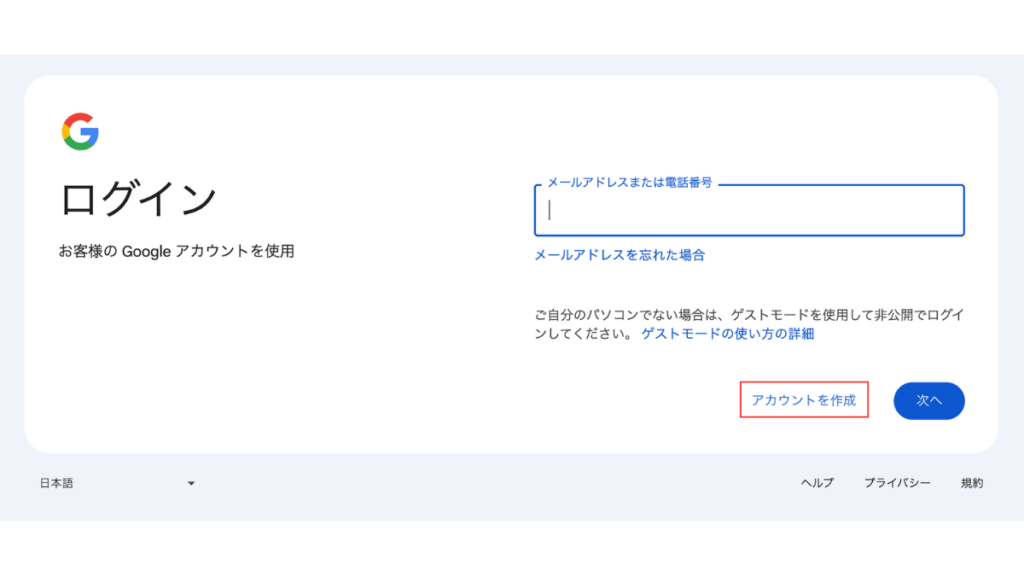
上の画像の赤枠内「アカウントを作成」をクリックして、以下の手順通りに進めていきましょう。
- 名前を入力
- 生年月日と性別を入力
- ログインに使用する「Gmailアドレス」を作成(※既存のメールアドレスでも可)
- パスワード作成
- プライバシーポリシーと利用規約を確認後「同意する」をクリック
- Googleアカウント作成完了
Googleアカウントの作成が完了したら、いよいよGoogleアナリティクスのアカウント取得に移ります。
②Googleアナリティクスのアカウントを取得
はじめに、下のリンクからGoogleアナリティクスにアクセスします。
Googleアカウントにログインした状態だと、下の画面になるので「測定開始」をクリックしましょう。

そうすると、Googleアナリティクスアカウント設定ページに進むので、以下の画像を参考にして項目に入力してください。
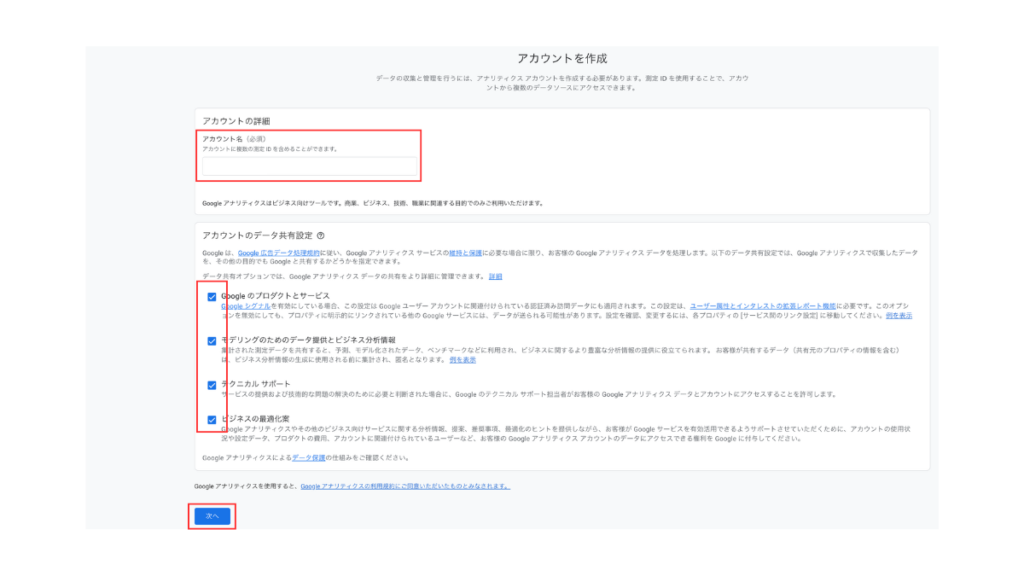
アカウント名は自分の分かりやすい名前で大丈夫です。
続いて、プロパティ設定に移ります。
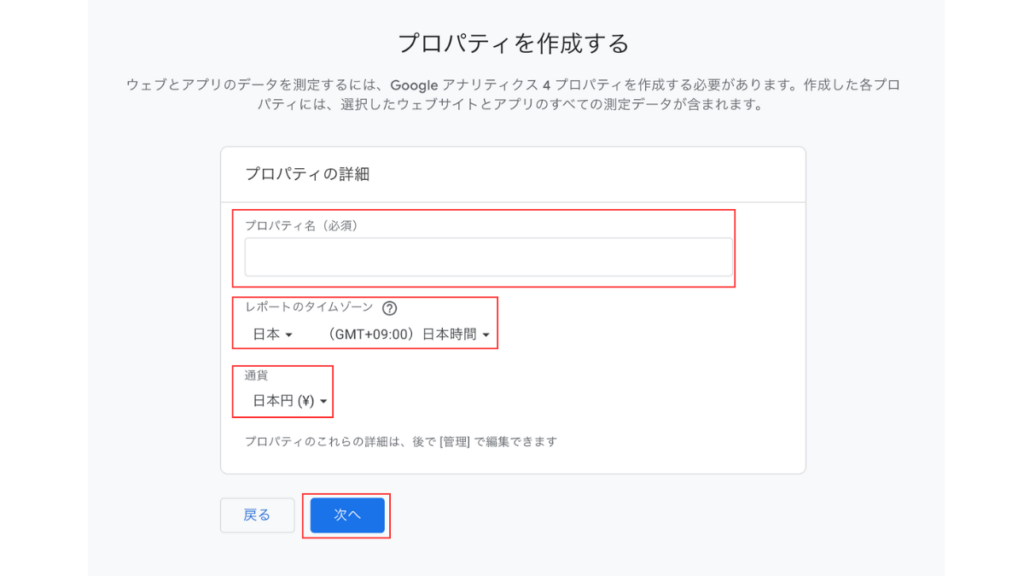
プロパティ名は自由でOK(自分のサイト名だと分かりやすい)、タイムゾーンと通貨は日本に設定しましょう。
次に、ビジネスに関する設定です。
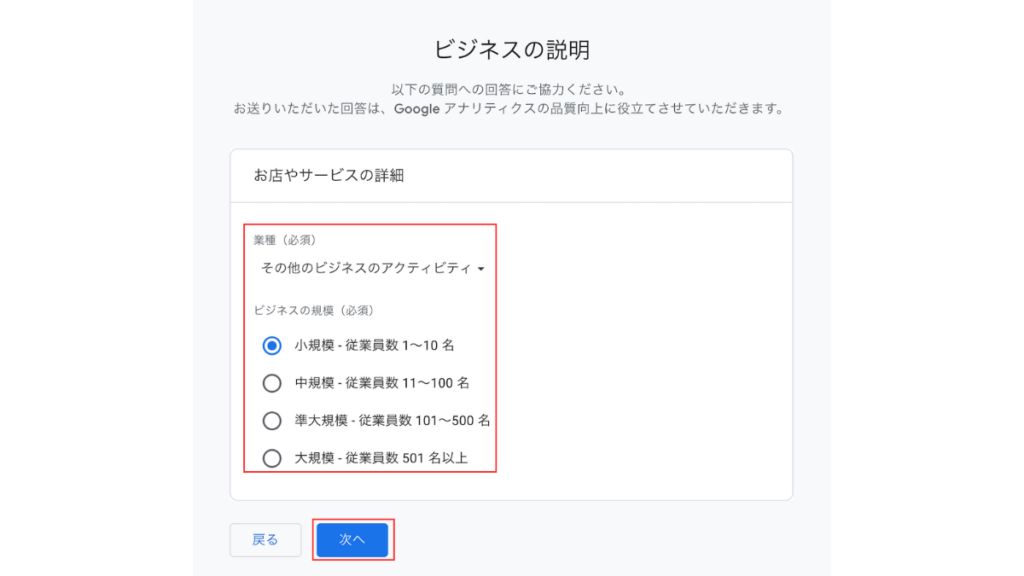
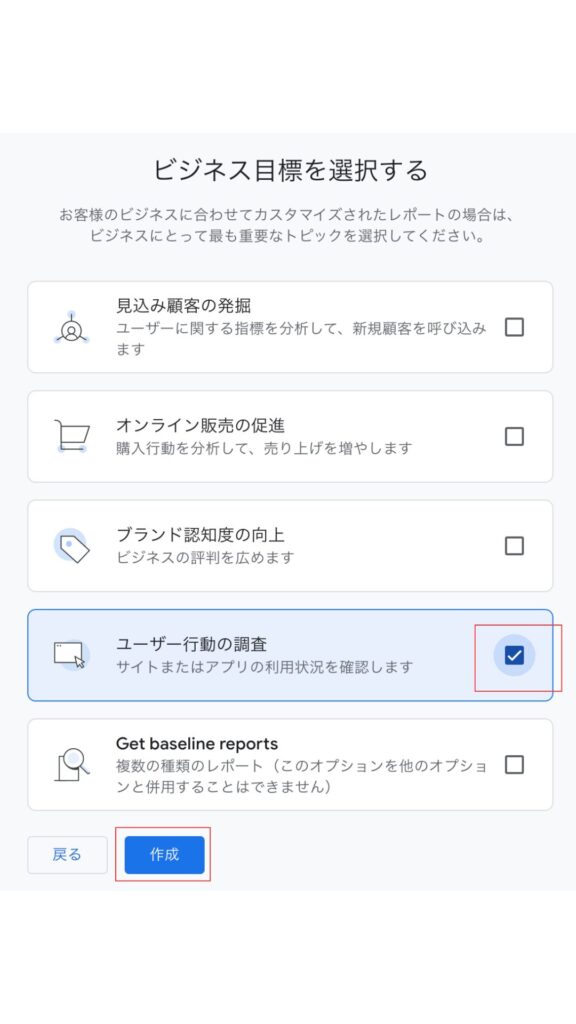
ここは適当で問題ありません。
さらに、利用規約を読んで二箇所のボックスにチェックを入れ、「同意する」をクリックします。
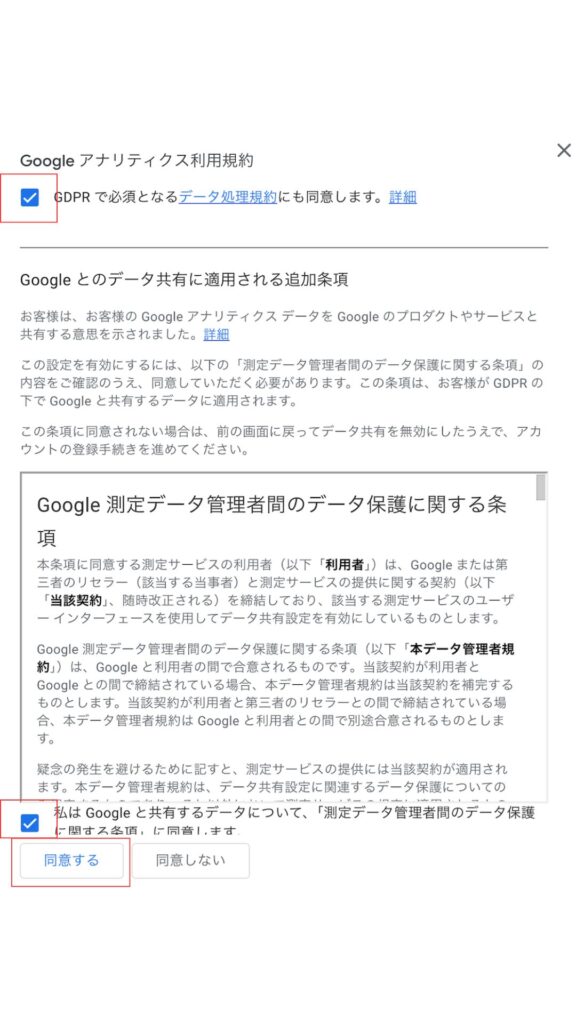
最後に、サイト情報を入力します。
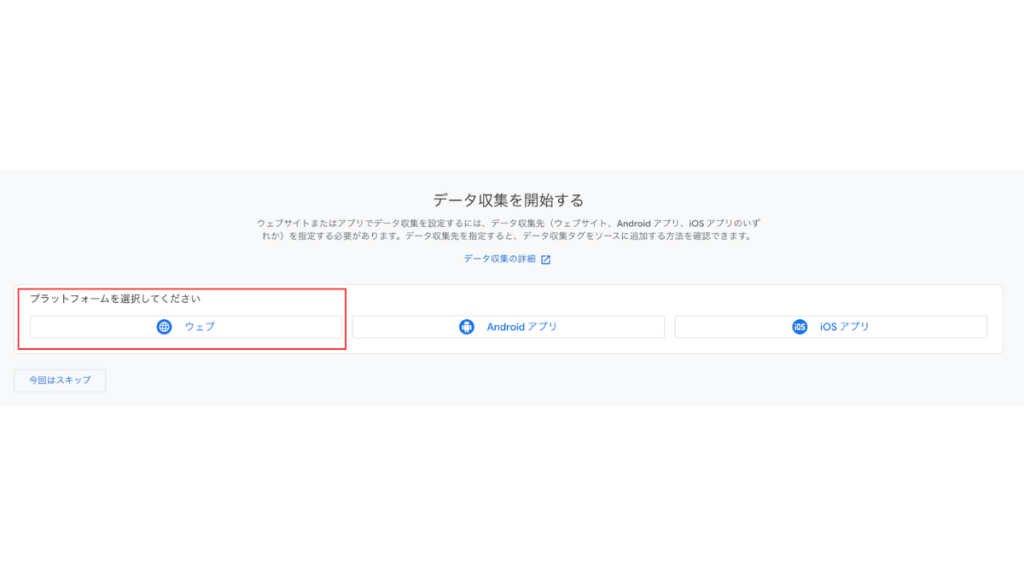
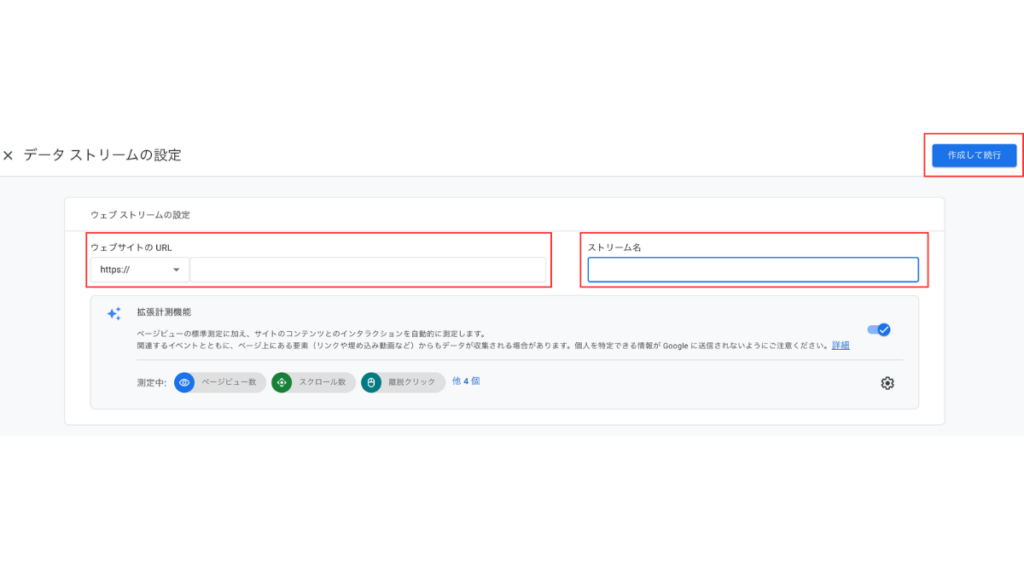
以上で、Googleアナリティクスのアカウント設定は完了です。
③Googleアナリティクスの測定IDを取得
Googleアナリティクスの「管理」→「データストリーム」をクリックすると、下のような画面に進みます。
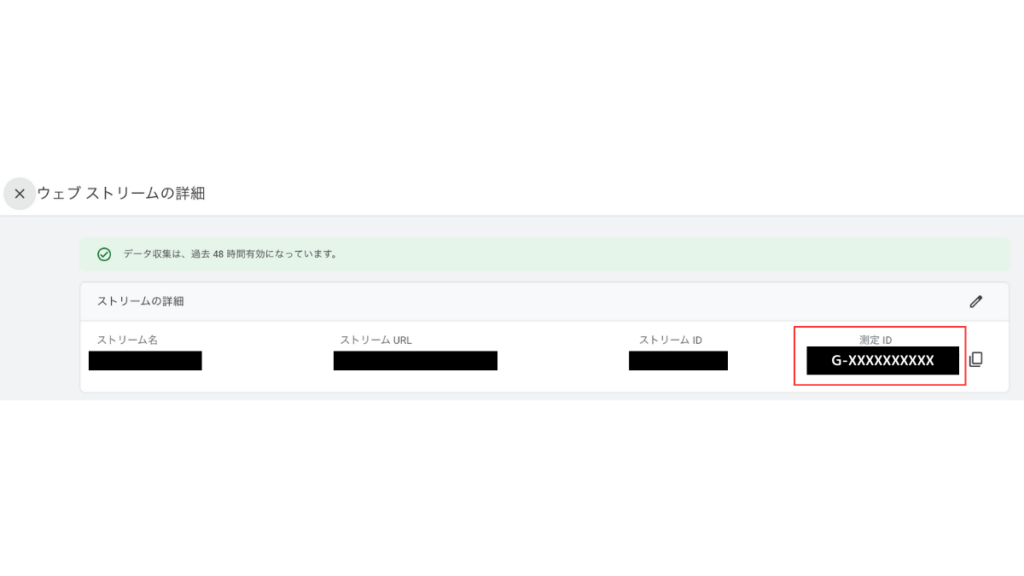
この赤枠内の「G-」で始まるIDをコピーしておきましょう。
④ライブドアブログに計測タグを設置
ライブドアブログへのGoogleアナリティクス埋め込みは非常に簡単です。
ライブドアブログ管理ページの「設定」→「外部サービス連携」に進みます。
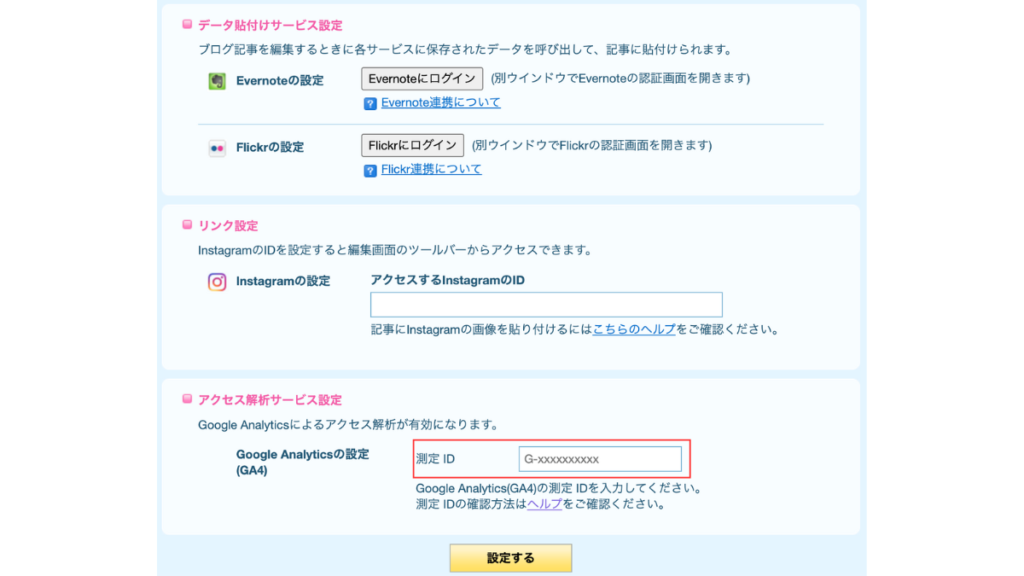
赤枠内に測定IDをコピペして「設定する」をクリックすれば完了です。
詳しくはライブドアブログスタッフブログ「Google アナリティクス 4(GA4)の計測タグの埋め込みに対応しました」をご確認ください。
まとめ
- Googleアナリティクスとは何なのか
- ライブドアブログにGoogleアナリティクスを設定する方法
本記事では、上記のポイントを初心者にも分かりやすく図解付きで解説しました。
ぜひ、参考にしてみてください。
Googleアナリティクスの設定が完了したら、次は下記リンクの記事を参考にGoogleサーチコンソールも設定しましょう。